Desbloqueio de iPhone por chamada de emergência - Hack para acessar o iPhone sem senha
Ficar bloqueado do seu iPhone pode acontecer rapidamente, como por exemplo, por um código de acesso esquecido, uma alteração que você não salvou ou uma falha após uma atualização. Alguns usuários tentam a tela de chamada de emergência como solução alternativa, na esperança de uma solução rápida. Este método, frequentemente chamado de desbloqueio de iPhone com chamada de emergência, despertou curiosidade e confusão. Neste guia, mostraremos como funciona, quais são os riscos e as melhores maneiras de desbloquear seu dispositivo.
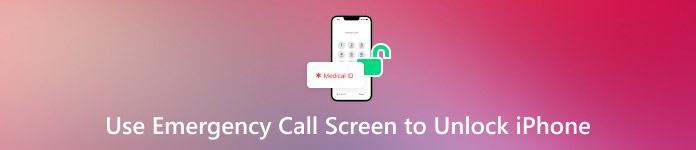
Neste artigo:
Parte 1. Como fazer o jailbreak do seu iPhone usando a tela de chamada de emergência?
Um número significativo de pessoas pergunta se é possível desbloquear um iPhone com a ajuda de um número de emergência. A resposta rápida é não, de forma alguma confiável e oficial. Alguns truques têm sido discutidos online, como discar 112 ou 911 durante a tela de bloqueio, embora normalmente explorem bugs em versões mais antigas do iOS. Esses métodos nem sempre funcionam e podem ser perigosos quando usados em excesso. Ainda assim, para fins educacionais, aqui está como o método do número de emergência para desbloquear o iPhone funciona:
No seu iPhone, deslize para desbloquear e digite qualquer código errado.
Feche a tela de senha e deslize para desbloquear novamente. Desta vez, toque no Ligação de emergência botão em vez de digitar uma senha.
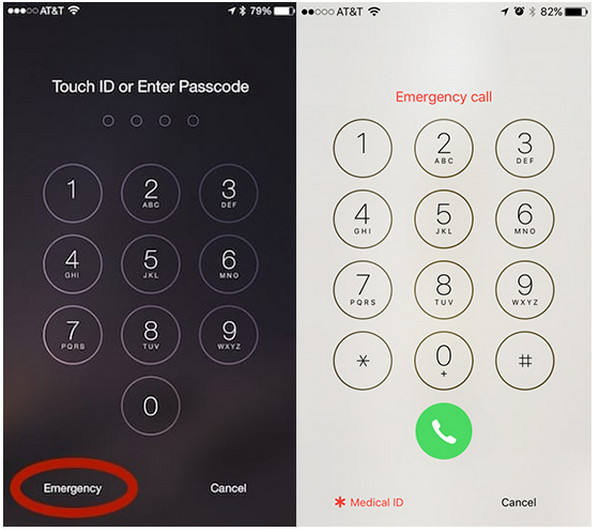
Pressione e segure o Poder botão até que a opção deslizar para desligar apareça e toque em Cancelar. A barra de tarefas superior ficará azul claro.
Discar 112, toque no Chamar botão e aperte rapidamente Cancelar. Logo após, pressione e solte o Poder botão para desligar a tela.
Ative o seu iPhone pressionando o Lar ou Poder botão. Em seguida, pressione e segure o Poder botão por cerca de 3 segundos e pressione Ligação de emergência antes que o controle deslizante apareça. Se a falha funcionar, o dispositivo poderá ser desbloqueado.
Embora esse método seja mais uma falha do que uma solução segura, ele tem chamado a atenção de usuários curiosos sobre como contornar a tela de bloqueio. Lembre-se de que ele não funciona em todos os dispositivos ou versões do iOS e pode não ser seguro. Portanto, se você estiver usando uma versão mais recente do iOS, leia a próxima parte que adicionamos aqui.
Parte 2. Maneiras simples e eficazes de desbloquear o iPhone sem senha
Esquecer a senha do iPhone ou ser bloqueado pode acontecer com qualquer pessoa e, quando isso acontece, encontrar uma solução rápida e confiável se torna urgente. Embora algumas pessoas recorram a truques como o desbloqueio do iPhone por chamada de emergência, a maioria desses métodos não funciona mais em dispositivos modernos. A boa notícia é que você não precisa depender de falhas para voltar a usar o aparelho.
Hoje em dia, ferramentas simples e técnicas comprovadas tornam o desbloqueio do seu iPhone mais fácil do que nunca. Nesta seção, examinaremos maneiras eficazes de acessar seu dispositivo sem uma senha, começando com uma das melhores opções disponíveis: imyPass iPassGo. Veja como desbloquear seu iPhone passo a passo.
Baixe o software no seu PC clicando na versão compatível, instalando-o e iniciando-o para começar a usar o aplicativo.
A seguir, clique Limpar senha dentre os recursos disponíveis, conecte seu dispositivo ao PC e clique Começar para iniciar. Lembre-se de que este processo removerá todos os seus dados e atualizará a versão do dispositivo para a mais recente suportada.
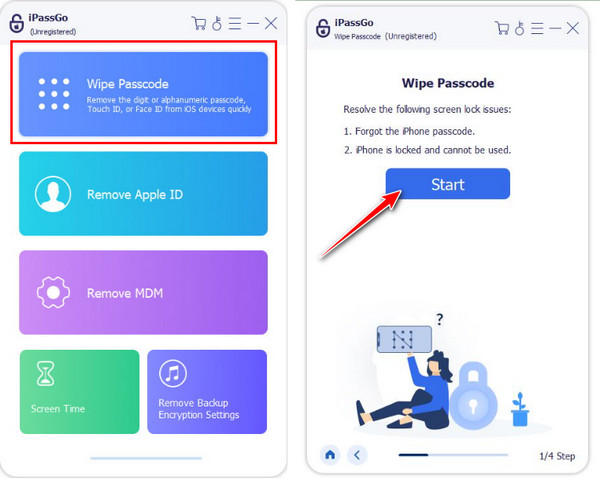
As informações sobre o seu dispositivo serão exibidas. Revise-as rapidamente para garantir que todas as informações estejam corretas para que você possa baixar o firmware adequado para o seu dispositivo e, em seguida, clique em Começar de novo.
Após baixar o firmware, clique no Desbloquear botão. Leia a notificação, digite 0000 para confirmar que você deseja prosseguir e aguarde até que isso seja concluído.
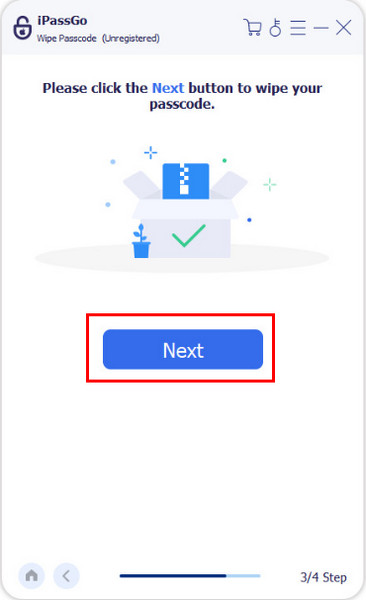
Parte 3. Desbloqueie o iPhone com senha por outros métodos
Há mais de uma maneira de desbloquear um iPhone, especialmente se você souber onde procurar. Seja com o iCloud, uma versão antiga do iOS ou um computador sincronizado, aqui estão três métodos alternativos que podem ajudar você a recuperar o controle do seu dispositivo.
1. Desbloqueie o iPhone usando o Buscar iPhone
Quando o seu iPhone está bloqueado e você não consegue acessar a tela, o iCloud pode se tornar seu controle remoto. Este método funciona melhor se o Buscar iPhone estiver ativado antes do problema começar. Ele permite que você redefinir um iPhone ou iPad bloqueado à distância e começar do zero, sem precisar de cabos ou downloads.
Vamos para iCloud.com e faça login usando seu ID Apple.
Selecionar Encontre o meu, então abra Todos os dispositivos para visualizar todos os dispositivos vinculados.
Clique no seu iPhone bloqueado e escolha Apagar iPhone. Após fazer isso, a senha será removida. Esta é uma alternativa mais segura do que tentar uma solução alternativa para desbloquear o iPhone por chamada de emergência.
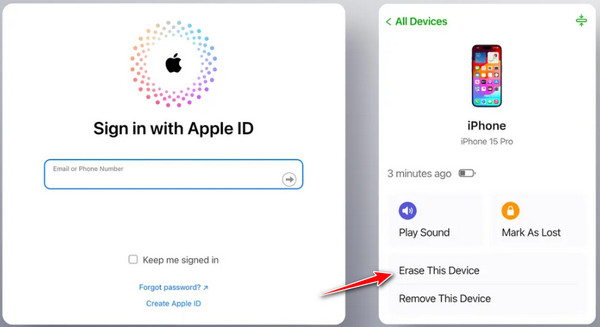
2. Desbloqueie a senha do iPhone com o Siri Remote
Se você usa um iPhone antigo com uma versão desatualizada do iOS, ainda pode aproveitar um truque peculiar com a Siri. Embora não seja garantido, esse método criativo já contornou a tela de bloqueio sem uma senha.
Manter a pressão sobre o Lar botão ou Lado botão para ativar o Siri e diga, "Que horas são agora?" e toque no relógio botão assim que ele aparecer.
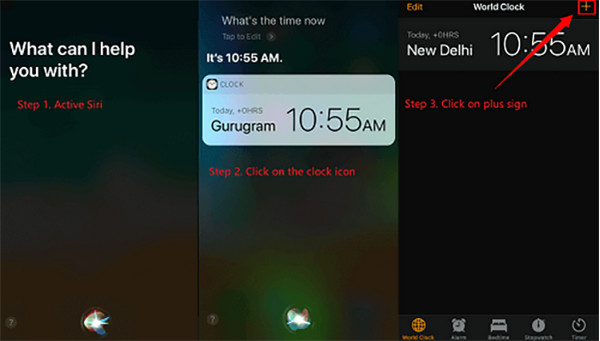
Na tela do Relógio Mundial, toque em + botão, digite caracteres aleatórios, selecione todos eles e toque em Compartilhar e escolha Mensagem.
No campo Para, digite uma única letra e toque em Retornar. Aguarde um momento e pressione o botão Início. Em alguns casos, isso abre a tela inicial, devido à falha do sistema que impede o uso do número de emergência para desbloquear o iPhone.
3. Desbloqueie o iPhone com o iTunes
Se você já usou o iTunes para sincronizar seu iPhone, desbloqueá-lo usando o mesmo computador é uma solução rápida e oficial. Este método redefine o dispositivo e limpa a senha. Então, se você estiver interessado em desbloqueando seu iPhone com o iTunes, então aqui estão os passos.
Conecte seu iPhone ao computador sincronizado e inicie iTunes.
Clique no Iphone botão, então vá para Resumo na barra lateral.
Selecionar Restaurar Iphone e siga as instruções na tela. Esta opção é especialmente útil para usuários que desejam desbloquear a senha do iPhone sem um computador usando uma chamada de emergência, mas agora precisam de uma solução garantida.
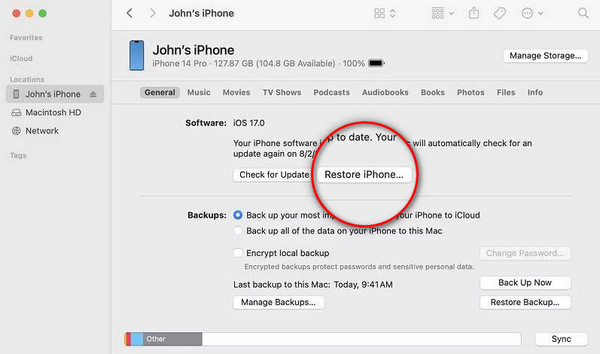
Conclusão
Tentando descobrir como desbloquear uma senha do iPhone sem um computador usando uma chamada de emergência pode levar você por um caminho cheio de truques ultrapassados, truques não confiáveis e resultados mistos. Embora dicas como ligar por meio de uma tela de chamada de emergência ou um bug da Siri possam ter ajudado no passado em modelos mais antigos, não há garantia de que sejam verdadeiras em todas as circunstâncias e condições. É por isso que se deve considerar opções mais confiáveis e funcionais, seja usando o Buscar iPhone, o iTunes ou sistemas bem conhecidos, como o iPassGo.
O mesmo procedimento pode ser usado para desbloquear seu telefone e, como cada usuário tem um método adequado disponível em seu dispositivo, você deve usar aquele que melhor se adapta ao seu gadget e à sua versão do iOS.
Soluções quentes
-
Desbloquear iOS
- Revisão dos serviços gratuitos de desbloqueio do iCloud
- Ignore a ativação do iCloud com IMEI
- Remover Mosyle MDM do iPhone e iPad
- Remover support.apple.com/iphone/passcode
- Revisão do Checkra1n iCloud Bypass
- Ignorar a senha da tela de bloqueio do iPhone
- Como fazer o Jailbreak do iPhone
- Desbloquear iPhone sem computador
- Ignorar iPhone bloqueado para proprietário
- Redefinição de fábrica do iPhone sem senha do ID Apple
-
Dicas para iOS
-
Desbloquear Android
- Como saber se o seu telefone está desbloqueado
- Desbloquear tela do telefone Samsung sem senha
- Desbloquear bloqueio de padrão no dispositivo Android
- Revisão de desbloqueios diretos
- Como desbloquear o telefone OnePlus
- Desbloquear OEM e corrigir desbloqueio de OEM esmaecido
- Como desbloquear um telefone Sprint
-
Senha do Windows

